Manual do Sistema VR Master Ferramentas v4.2 Estoque Balanço Comparativo
De VRWiki
INTRODUÇÃO
A utilização da ferramenta “Comparativo” no balanço não é obrigatória; você pode escolher se deseja ou não usá-la. Ela tem como propósito comparar os valores e quantidades presentes no balanço atual com os valores e quantidades registrados anteriormente, oferecendo uma análise de comparação. O relatório comparativo é uma ferramenta eficaz para otimizar os processos de inventário, fornecendo informações sobre áreas específicas que podem exigir uma atenção mais cuidadosa. A capacidade de visualizar as diferenças de forma clara e organizada facilita a tomada de decisões informadas sobre ajustes no estoque, compras adicionais, correções de registros e outras ações necessárias para manter a integridade e eficiência do controle de estoque.
RECURSOS E PARAMETRIZAÇÃO
- Consultar (Teclas de atalho F1 ou ALT+C). Preencha os filtros da tela como desejar em seguida clique neste botão para trazer o resultado de sua consulta. O resultado dessa pesquisa aparecerá em seguida no centro da tela.
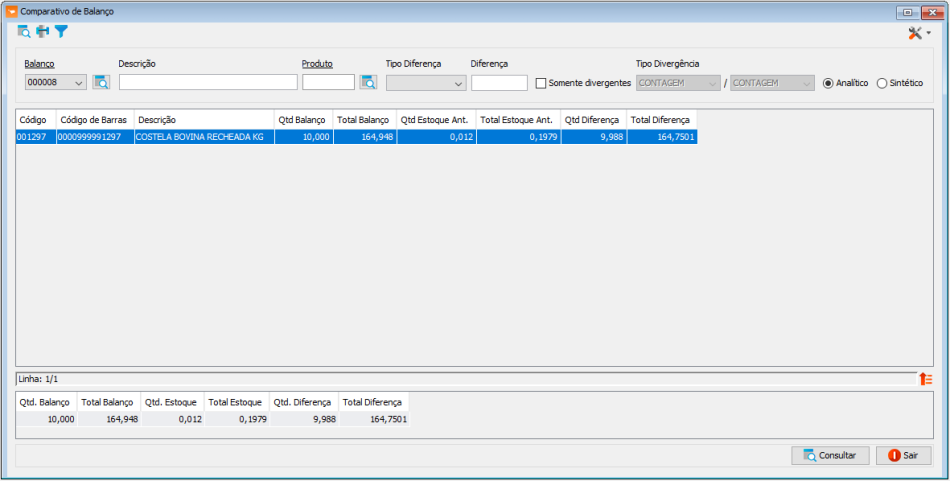
- Exportações (Sem teclas de atalho). Utilize as exportações de Relatório, Arquivo e Planilha para uma lista ou consulta realizada. Clique aqui e veja como funciona cada uma das exportações.
- Calendário (Teclas de atalho F6). Clique neste botão para abrir um calendário e selecionar uma data.
- Imprimir (Teclas de atalho F4 ou ALT+P). Este botão serve para realizar a impressão da lista exibida pela pesquisa.
- Ferramentas. Clique aqui e veja o manual completo das ferramentas.
- Filtro (Teclas de atalho ALT+L). Utilize essa ferramenta para atribuir mais filtros a pesquisa que deseja realizar.
FILTROS E COLUNAS
- Balanço - Clique no botão abrir() e informe o balanço para comparar. - Descrição - Digite o nome de um produto para consultá-lo. - Produto - Informe o código ou nome do produto para encontrar um produto específico. - Tipo Diferença - Identifique um tipo de diferença para consultar e realizar a comparação do balanço. - Diferença - Informe um valor como parâmetro da diferença. - Somente Divergentes - Selecionando este campo o sistema só trará os resultados divergentes. - Analítico/Sintérico - Selecione o tipo de relatório que deseja visualizar sendo que o analítico é um relatório mais abrangente e traz as informações de cada produto e o sintético é um relatório mais resumido. Conforme a figura abaixo foi feita a consulta pelo relatório analítico.
- Código : Coluna que indica o código do produto. - Código de Barras : Coluna que indica o código de barras do produto. - Descrição : Coluna que exibe a descrição do produto. - Qtd Balanço : Coluna que mostra a quantidade do produto contado no balanço. - Total Balanço :Coluna que indica a quantidade em valor dos produtos contados no balanço. - Qtd Estoque Ant : Coluna que exibe a quantidade de produtos em estoque. - Total Estoque Ant : Coluna que apresenta a quantidade em valor dos produtos em estoque. - Qtd Diferença : Coluna que indica a quantidade da diferença dos produtos entre balanço e estoque. - Total Diferença : Coluna que mostra a quantidade em valor da diferença entre balanço e estoque.
COMPARANDO BALANÇO
- Acesse o menu: Estoque > Balanço > Comparativo. - Clique no botão abrir tela de consulta() ao lado do campo balanço; - Informe o período que realizou o balanço a descrição ou o código do balanço e clique no botão Consultar (
). - Pesquise o balanço que está realizando, selecione-o e clique no botão Carregar Produtos (
), como mostra a imagem abaixo.
- Caso na consulta apareça o alerta “Há balanços carregados com o tipo de estoque diferente dos selecionados!”, na tela de comparativo já deve estar sendo consultado algum balanço com tipo estoque diferente do terceiro, por isso a mensagem. Se caso não aparecer essa mensagem pule para o próximo passo.
- Clique no botão consultar (Na imagem abaixo a pesquisa foi feita no modo Analítico); - Agora basta comparar os valores e quantidades mostrados no comparativo.
- Continue realizando o balanço clicando aqui. Próximo passo: Atualização.